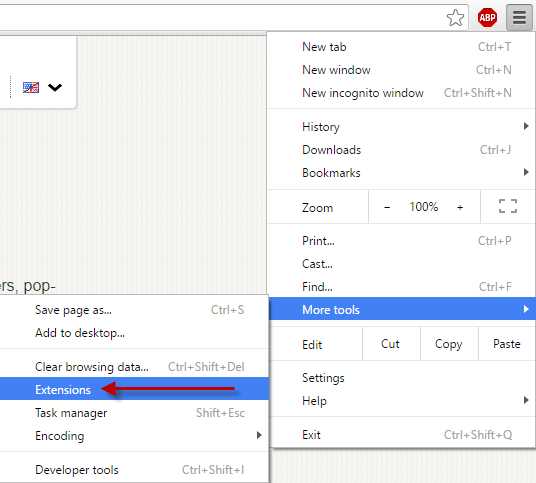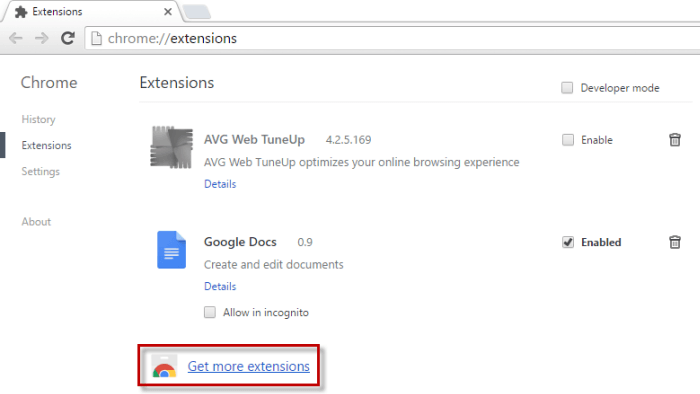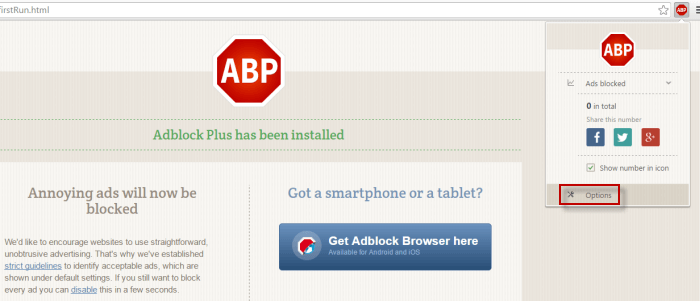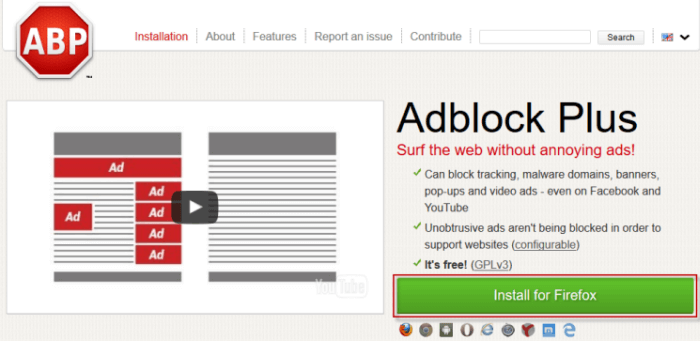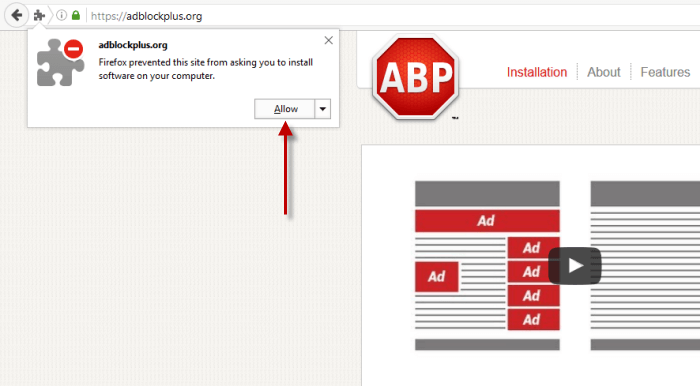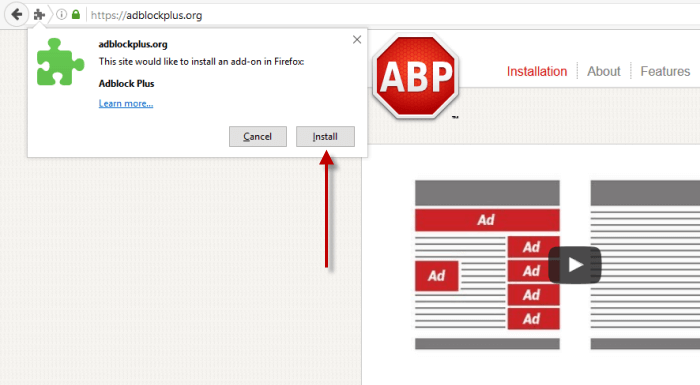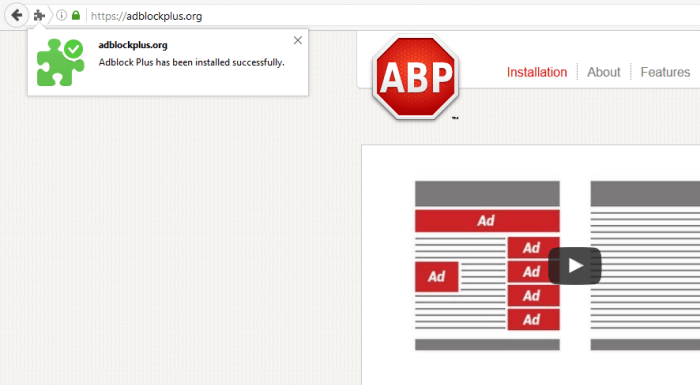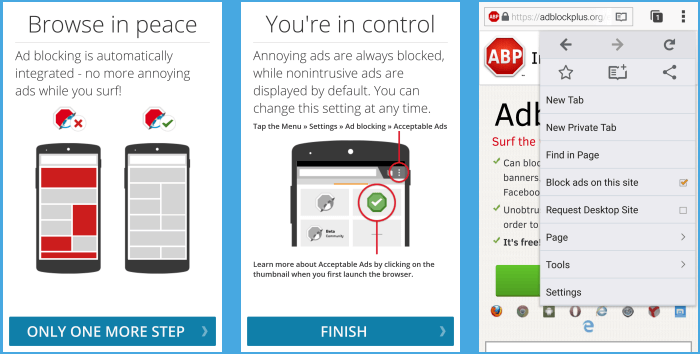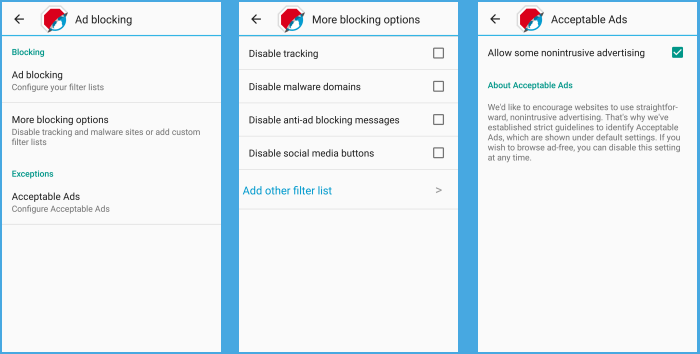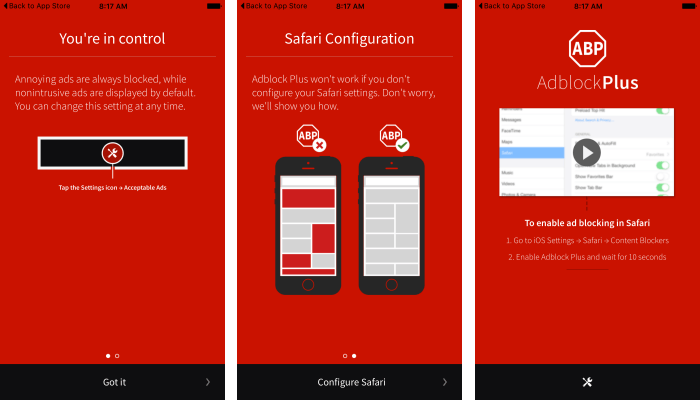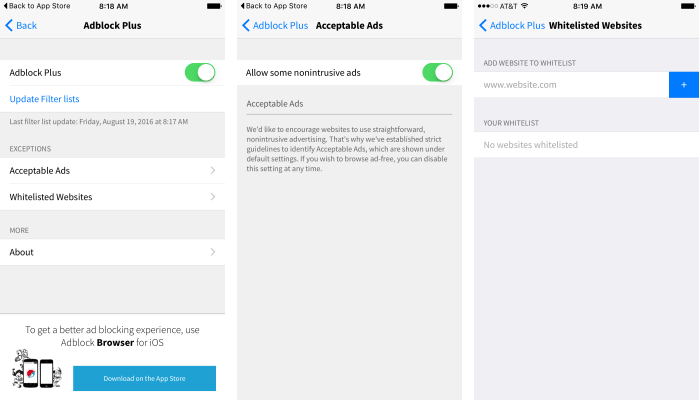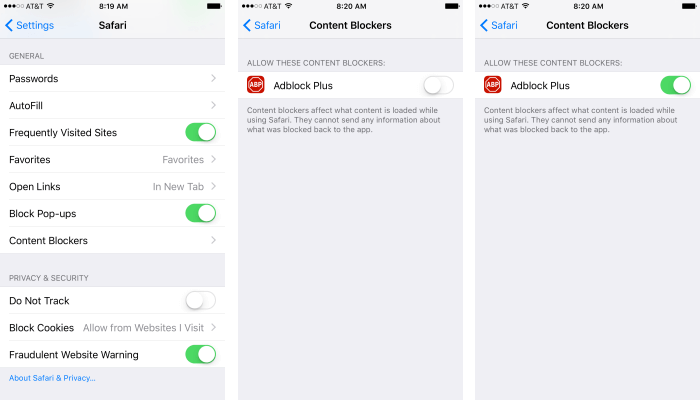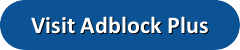हालांकि एडब्लॉक प्लस शक्तिशाली हो सकता है, यह अपने आप से कुछ भी ब्लॉक नहीं करता है। इसके बजाय, यह फ़िल्टर की गई सूचियों का उपयोग करता है जिन्हें उपयोगकर्ता द्वारा अनुकूलित किया जा सकता है। कुछ लोग अपनी सूची बनाना चुनते हैं, लेकिन आप ट्रैकिंग या मैलवेयर को ब्लॉक करना भी चुन सकते हैं। इसकी प्रकृति की वजह से, ब्लॉक सूचियों को उपयोगकर्ता बनाया जा सकता है। हालांकि विज्ञापन ब्लॉकर्स कुछ समय के लिए आसपास रहे हैं, लेकिन वे पिछले कई वर्षों में अधिक लोकप्रिय हो गए हैं.
एडब्लॉक प्लस फंडिंग
यदि Adblock Plus मुफ़्त है तो कंपनी व्यवसाय में कैसे रहती है? उत्तर स्वीकार्य विज्ञापनों का लाइसेंस है। इसकी स्वीकार्य विज्ञापनों की सूची के कारण एडब्लॉक प्लस ने ध्यान आकर्षित किया है। वे चुनिंदा कंपनियों के विज्ञापनों को ब्लॉक नहीं करना चुनते हैं। सिद्धांत यह है कि सभी विज्ञापन खराब नहीं होते हैं, और कई वेबसाइटें फंडिंग के लिए उन पर भरोसा करती हैं। 2009 में, निर्माता कुछ विज्ञापनों को देखने की अनुमति देने के लिए विज्ञापनदाताओं के साथ एक सामान्य आधार पर आए। यदि कोई विज्ञापन कष्टप्रद है, तो देखने के लिए एडब्लॉक प्लस सख्त मापदंड का उपयोग करता है। यदि यह नहीं है, तो विज्ञापन को एक श्वेतसूची में जोड़ा जा सकता है। हालाँकि कुछ ने उनकी नीति के लिए आलोचना की है, उनकी आय का 30% उन श्वेतसूची लाइसेंसों से आता है। आलोचना के बावजूद, सभी श्वेतसूची लाइसेंस का 90% मुफ्त में दिया जाता है। केवल प्रमुख संस्थाओं को अपने श्वेतसूची लाइसेंस के लिए भुगतान करना होगा। एक उपयोगकर्ता के रूप में, आपके पास स्वीकार्य विज्ञापनों को अक्षम करने की क्षमता है.
क्रोम के लिए एडब्लॉक
Chrome के लिए Adblock Plus प्राप्त करने का तरीका मेनू पर क्लिक करके है। फिर जाएं अधिक उपकरण, फिर एक्सटेंशन.
अब आपको ले जाया जाएगा एक्सटेंशन स्क्रीन.
चुनते हैं अधिक एक्सटेंशन प्राप्त करें. बाईं ओर, एडब्लॉक प्लस में टाइप करें। आपको यहां कई अलग-अलग विकल्प दिखाई देंगे, लेकिन आप जो एक्सटेंशन कहते हैं, उसे चुनना चाहते हैं ऐडब्लॉक प्लस.
सुनिश्चित करें कि आप सही विकल्प चुनते हैं। कुछ अलग आइटम हैं जो एक ही नाम के करीब हैं, लेकिन बिल्कुल समान नहीं हैं। एबीपी स्टॉप साइन के लिए देखें और सुनिश्चित करें कि यह एडब्लॉक प्लस कहता है और एक्सटेंशन सेक्शन में स्थित है.
क्रोम में एडब्लॉक प्लस का उपयोग कैसे करें
अब जब Adblock Plus इंस्टॉल हो गया है, तो ABP आइकन पर क्लिक करें और चुनें विकल्प.
यहां, आप AdBlock Plus के विकल्प देखें। इस खंड में चार टैब हैं। फ़िल्टर सूची, अपने स्वयं के फ़िल्टर, श्वेतसूचीबद्ध डोमेन और सामान्य जोड़ें.
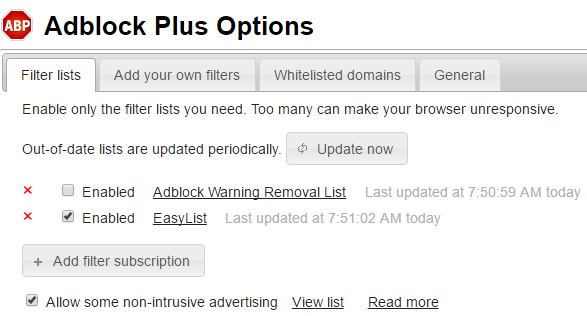
अपने खुद के फिल्टर जोड़ें – जैसा कि टैब कहता है, आप अपने स्वयं के फ़िल्टर जोड़ सकते हैं। एडब्लॉक प्लस आपको निर्देश और दिशानिर्देश प्रदान करता है कि आप अपना फ़िल्टर कैसे बना सकते हैं.
सफेद किए गए डोमेन – यदि आप एक ऐसा डोमेन जोड़ना चाहते हैं जिस पर आपको विज्ञापन देखने में कोई आपत्ति न हो, तो यह वह जगह है जहाँ आप वेबसाइट में प्रवेश करते हैं। चूंकि कुछ वेबसाइटें फंडिंग के लिए विज्ञापनों पर निर्भर हैं, इससे आप उनका समर्थन कर पाएंगे। क्योंकि कुछ साइटों को आपको अपने विज्ञापन अवरोधकों को निष्क्रिय करने की आवश्यकता होती है, इसलिए श्वेतसूची सुविधा आपको उन साइटों को चुनने और चुनने की अनुमति देती है जो आप चाहते हैं.
सामान्य – जनरल टैब में दो विशेषताएं हैं. ब्लॉक तत्व राइट-क्लिक करें मेनू आइटम, तथा डेवलपर्स टूल में एडब्लॉक प्लस दिखाएं. ज्यादातर लोग इन विकल्पों को अकेले छोड़ देंगे.
फ़ायरफ़ॉक्स के लिए एडब्लॉक प्लस
एडब्लॉक प्लस प्राप्त करने के लिए, www.adblockplus.org पर जाएं और क्लिक करें फ़ायरफ़ॉक्स के लिए स्थापित करें.
इसके बाद, इंस्टॉल की अनुमति दें.
अब इंस्टॉल पर क्लिक करें.
फिर, आपको यह कहते हुए एक संदेश मिलेगा कि Adblock Plus सफलतापूर्वक स्थापित है.
अंत में, ब्राउज़र को पुनरारंभ करें और आपको ऊपरी दाएँ हाथ के कोने में एडब्लॉक प्लस आइकन दिखाई देगा। सेटअप युक्तियों के लिए हमारे Chrome अनुभाग पर एक नज़र डालें.
एंड्रॉइड के लिए एडब्लॉक प्लस
एंड्रॉइड के लिए एडब्लॉक प्लस डाउनलोड करने के लिए, Google Play Store पर जाएं और एडब्लॉक प्लस खोजें। यह एंड्रॉइड के लिए Adblock Browser लेबल किया जाएगा। सुनिश्चित करें कि आपके द्वारा चुना गया आंखो द्वारा बनाया गया है। अनुमतियाँ स्वीकार करें और क्लिक करें खुला हुआ. नीचे 3 स्क्रीन पर, ऊपरी दाहिने हाथ के कोने में 3 ऊर्ध्वाधर डॉट्स पर क्लिक करें.
इसके बाद, सूची के निचले भाग में सेटिंग पर जाएं। जैसा कि आप नीचे दी गई छवि में देखते हैं, विज्ञापन अवरुद्ध पर क्लिक करने से आप ईज़ीलिस्ट को कॉन्फ़िगर कर पाएंगे। आप श्वेतसूची को भी कॉन्फ़िगर कर सकते हैं, और स्वीकार्य विज्ञापनों को अक्षम कर सकते हैं.
अधिक अवरुद्ध विकल्प शीर्षकों के तहत, आप ट्रैकिंग को अक्षम कर सकते हैं, अन्य फ़िल्टर सूची, ऐज़ेबल सोशल मीडिया बटन जोड़ सकते हैं और मैलवेयर डोमेन को अक्षम कर सकते हैं.
जब तक आपके पास पता बार के बगल में एबीपी स्टॉप साइन है, तो आप जानते हैं कि आप एडब्लॉक ब्राउज़र का उपयोग कर रहे हैं.
IPhone के लिए एडब्लॉक प्लस & आईपैड
आप आईट्यून्स ऐप स्टोर से आईफोन या आईपैड के लिए एडब्लॉक प्लस का नवीनतम संस्करण डाउनलोड कर सकते हैं। यह iOS 9.0 या बाद के संस्करण के साथ संगत है। उनके पास एक Adblock Browser ऐप भी है। हाल की समीक्षाओं ने कुछ मुद्दों की ओर इशारा किया, इसलिए हमने इसे आज़माने के लिए प्रतीक्षा करने का निर्णय लिया.
अधिकांश आईओएस ऐप के साथ, एडब्लॉक प्लस में परिचय स्क्रीन की एक श्रृंखला है। वे आपको कुछ पृष्ठभूमि देते हैं कि ऐप कैसे काम करता है और इसे कैसे सेट करें.
कुछ ही Adlbock Plus सेटिंग्स हैं जिन्हें आप कॉन्फ़िगर कर सकते हैं। पहला यह है कि कुछ गैर-लाभकारी विज्ञापनों की अनुमति दी जाए या नहीं। ये स्वीकार्य विज्ञापन (श्वेतसूचीबद्ध कंपनियाँ) हैं, जिन्हें Eyeo अनुमति देता है। यदि आप विज्ञापनों को अवरुद्ध करना चाहते हैं, तो बस इस सुविधा को अक्षम करें। आप विज्ञापनों को दिखाने के लिए अनुमति देने के लिए विशिष्ट साइटों को भी श्वेतसूची में रख सकते हैं.
आपको ऐप को सफारी में चलाने के लिए सक्षम करने की भी आवश्यकता है। ऐसा करने के लिए आप सेटिंग्स – सफारी – सामग्री अवरोधकों पर टैप करना चाहेंगे.
आगे बढ़ो और एडब्लॉक प्लस को सक्षम करें और फिर ऐप को कार्रवाई में देखने के लिए सफारी को आग दें.
एडब्लॉक प्लस का उपयोग क्यों करें?
इसके कुछ प्रतिस्पर्धियों से अधिक एडब्लॉक प्लस का उपयोग करने के कई फायदे हैं। यह खुले स्रोत की संरचना अच्छी है क्योंकि यह अनुकूलन के लिए अनुमति देता है। वे कोई डेटा एकत्र नहीं करते हैं, और आप विशेष रूप से कई स्रोतों से ट्रैकिंग और विज्ञापनों को अक्षम कर सकते हैं। एडब्लॉक प्लस का शानदार ट्रैक रिकॉर्ड है, और 300 मिलियन से अधिक डाउनलोड हैं। वे बाजार पर पहले विज्ञापन अवरोधकों में से एक थे, और उद्योग के अग्रणी के रूप में सोचा.
निष्कर्ष
हमारे निष्कर्षों को संक्षेप में प्रस्तुत करने के लिए, एडब्लॉक प्लस अच्छी तरह से काम करता है और उपयोग में आसान है। हालाँकि, उन्होंने अपने श्वेतसूची के बारे में कुछ जानकारी नहीं ली, यदि आप इसे बदलना चाहते हैं, तो यह सुविधा अक्षम हो सकती है। हमें पसंद है कि एबीपी अभी भी खुला स्रोत है और बहुत अच्छी तरह से बनाए रखा है। हमारा सुझाव है कि आप अपने बचाव की एकमात्र पंक्ति के रूप में एक विज्ञापन अवरोधक का उपयोग करें। हालाँकि, यदि आप विज्ञापनों को ब्लॉक करने, ट्रैकिंग को रोकने और अच्छी तरह से ज्ञात मैलवेयर साइटों को ब्लॉक करने के लिए एक एक्सटेंशन की तलाश कर रहे हैं, तो इसे देखें.